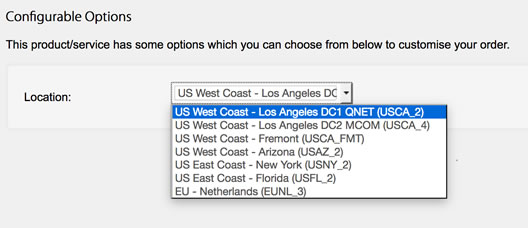n-Track Studio 9 mac破解版提供了多音轨录音的功能,它比较大的特色是允许在单一的WAV与MIDI檔中,在不同的音轨上加入特效与混音,然后转换成一般的WAV或MIDI或者时下流行的MP3格式,让所有音轨上的声音可做同时播放。这样的好处可以针对某一音轨做单独的修改,例如换掉背景音乐、抽掉某些杂音、或者在加些音效,对日后的编修与维护来说相当方便。
n-Track Studio 9 for Mac(专业音频编辑)
立即下载
n-Track Studio 9 mac破解版提供了多音轨录音的功能,它比较大的特色是允许在单一的WAV与MIDI檔中,在不同的音轨上加入特效与混音,然后转换成一般的WAV或MIDI或者时下流行的MP3格式,让所有音轨上的声音可做同时播放。这样的好处可以针对某一音轨做单独的修改,例如换掉背景音乐、抽掉某些杂音、或者在加些音效,对日后的编修与维护来说相当方便。
2021-05-13100.85 MB英文软件 n-Track Studio 9教程——n-Track Studio 9如何录制MIDI轨道?
n-Track Studio 9教程——n-Track Studio 9如何录制MIDI轨道?
要录制MIDI音轨,请确保要录制的MIDI乐器已连接到MIDI输入设备(通常是声卡的操纵杆/ MIDI接口),并且在“ 设置/ MIDI设备”对话框中选择了MIDI输入设备。
然后单击“添加空白MIDI轨道”按钮。确保在输入对话框中选择了MIDI键盘。通过单击输出通道“O” 在仪器浏览器中选择虚拟仪器。  有时,一次录制多个MIDI轨道很有用,就像从MIDI键盘传输MIDI轨道一样。您可以使用以下步骤一次录制多个MIDI轨道:为要录制的每个轨道创建一个空轨道(使用添加频道/添加新的空白音轨/ MIDI菜单命令),然后,对于每个音轨,将MIDI轨道属性对话框中的“ 所有通道/所有设备 ”设置更改为您要从中录制音轨的通道。
有时,一次录制多个MIDI轨道很有用,就像从MIDI键盘传输MIDI轨道一样。您可以使用以下步骤一次录制多个MIDI轨道:为要录制的每个轨道创建一个空轨道(使用添加频道/添加新的空白音轨/ MIDI菜单命令),然后,对于每个音轨,将MIDI轨道属性对话框中的“ 所有通道/所有设备 ”设置更改为您要从中录制音轨的通道。
更多Mac软件的精彩内容,尽在macdown!
未经允许不得转载:搬瓦工VPS_美国VPS » n-Track Studio 如何录制MIDI轨道?
 搬瓦工VPS_美国VPS
搬瓦工VPS_美国VPS